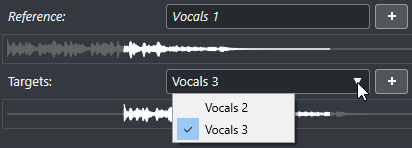Allineamento dell’audio degli eventi
Lo strumento Allineamento audio consente di allineare automaticamente l’audio di eventi audio sovrapposti o di intervalli di selezione su tracce diverse.
Prerequisiti
-
Il proprio progetto contiene due o più eventi audio, situati su tracce differenti e sovrapposti a livello temporale.
-
L’audio che si intende allineare con il riferimento non è stato modificato per mezzo di operazioni VariAudio o AudioWarp.
Nota-
Se l’audio considerato contiene già degli effetti in tempo reale, lo strumento Allineamento audio consente di convertire prima l’audio in file mantenendo gli effetti esistenti, oppure di sovrascrivere i processi esistenti.
-
Se l’audio è in Modalità musicale, è necessario prima convertirlo in file.
-
Procedimento
Risultato
L’audio degli eventi di destinazione viene allineato con l’evento di riferimento all’interno dell’intervallo temporale in cui gli eventi si sovrappongono.
Dopo il completamento di questa operazione
Per visualizzare il risultato dell’allineamento nell’Editor dei campioni, selezionare gli eventi di riferimento e di destinazione e attivare l’opzione Visualizza tutti gli eventi audio selezionati nella barra degli strumenti dell’Editor dei campioni.
Se il risultato dell’operazione di modifica della durata non soddisfa le proprie aspettative, è possibile cambiare l’algoritmo di warping nella barra degli strumenti dell’Editor dei campioni. Questo cambio di algoritmo viene applicato in maniera istantanea all’audio. In alternativa, è possibile utilizzare lo strumento Warp libero per allineare gli eventi audio.